スマートカメラ「ATOM Cam」の使い方
-特徴・設定・機器連携-
スマートカメラ「ATOM Cam」は、見守りや防犯や室内確認などに利用できる高画質・小型・低価格のネットワークカメラです。
 家庭のホームネットワーク(家庭内LAN)に接続しておけば、
スマートフォンやタブレット等を使用して外出先からでも高画質(1080p)な映像を広い範囲(画角130°)にわたって見ることができます。
家庭のホームネットワーク(家庭内LAN)に接続しておけば、
スマートフォンやタブレット等を使用して外出先からでも高画質(1080p)な映像を広い範囲(画角130°)にわたって見ることができます。
形状は右図のように約5cmのキューブ型をしており、重量が約100gと軽量なので、どこにでも簡単に設置することができます。
下部には折りたたみ式のスタンドが付いているので高さや向きを変えられます。
スマートカメラ「ATOM Cam」は、当初はクラウドファンディングで開発・製品化を始めましたが、
2020年5月にアトムテック(株)が一般向けに製品を発売しました。
価格が1台2,500円(税込、送料別)という低価格に設定されており、同社のサイトから購入できますが、Amazonでも購入できます。
スマートカメラ「ATOM Cam」の用途としては、ペットや子供やお年寄りなどの様子を離れたところから知るための「見守りカメラ」や、
防犯等に利用する監視カメラなどが挙げられています。
その他にも、小型で低価格なので部屋の中に複数台を設置したり、
各部屋毎に設置して、
部屋にある様々な機器の様子や動作状態などを目で見て確認するためのモニタカメラとして利用すると大変便利です。
例えば、部屋のエアコンのON/OFFを外出先からスマートフォンでリモート操作した時に、
本当に動作したかどうかが心配になりますが、カメラの映像でエアコンの動作を確認出来れば安心です。
ATOM Camと他の機器を接続した使用例を以下の図に掲載しましたが、 WiFiルーターに無線で接続すれば家庭内や外出先からスマートフォンでカメラ映像を見ることができます。 また、家庭内ではスマートディスプレイ(Amazon Echo Show 5など)やパソコン等で見ることも可能です。
図 スマートカメラ「ATOM Cam」の使用例

以下では、スマートカメラ「ATOM Cam」の特徴や使い方について具体的に紹介していきます。
- ATOM Camの特徴と使い方
- ATOM Camの設定
- ATOM Camの利用例を紹介
<スマートカメラ「ATOM Cam」の製品情報>
 2021年5月に新製品の「ATOM CAM 2」(右の写真)が発売されました。価格は1台2,980円(税込、送料別)ですが、
防水機能がついて屋外にも置けるようになりました。
また、わずかな光でもカラー映像が見れることや、スマートフォンで双方向の同時会話ができるなどの特徴があります。
その他の機能は旧製品と同様です。
2021年5月に新製品の「ATOM CAM 2」(右の写真)が発売されました。価格は1台2,980円(税込、送料別)ですが、
防水機能がついて屋外にも置けるようになりました。
また、わずかな光でもカラー映像が見れることや、スマートフォンで双方向の同時会話ができるなどの特徴があります。
その他の機能は旧製品と同様です。
Amazonの場合の価格は以下に参考にしてください。
「
ATOM Cam2(アトムカムツー)
」
「
ATOM Cam(アトムカム)
」
(現在、ATOM Camは生産終了となっていますが、製品は流通しています。)
<最新情報>
開閉センサー・モーションセンサーとの連携
アトムテック(株)はスマートセンサー「Senserシリーズ」と組み合わせた商品のクラウドファンディングを2020年10月から始めました。
当初は、ATOMドングル、ATOM開閉センサー、ATOMモーションセンサーとATOM Camを組み合わせたものが6,700円の設定になっています。
現在は、ドングル1台、開閉センサー2台、モーションセンサー1台のスマートセンサーセットが4,000円(税込、送料別)で提供されています。
詳細は下記のサイトをご覧ください。
「アトムテック株式会社」
スマートカメラ「ATOM Cam」の特徴と使い方
スマートホームカメラ「ATOM Cam」の主な仕様・特徴を以下に列挙しました。
<形状>
- サイズ:5cm x 5cm x 5.6cm
- 重さ:109g
- スタンドに内蔵の磁石と同梱の両面テープでどこでも簡単設置
<電源>
- 電源アダプター出力 5V/1000mA
- モバイルバッテリーでも動作可能(連続で数時間以上)
<映像性能>
- 画質:フルHDモード(1080p)、SDモード(720p、360p)
- フレームレイト(H.264) 昼モード:20fps、夜モード:15fps
- 画角:130°
- ズーム機能(デジタルズーム8倍)
- 赤外ナイトビジョン(暗視機能)、高感度CMOSセンサー
<録画機能>
- microSDカード(8GB, 16GB, 32GB。FAT32)に常時録画できる
- クラウドストレージも利用可能(動作/音声検知時に10数秒間録画)
- タイムラプス機能を搭載(開始時間と終了時間、写真を撮る頻度を設定)
<検知機能>
- 4つのゾーンを指定できる動体検知
- 動体検知の中から人を識別し「人体検出」を行える
- 動体検知(感度3段階)や音声検知をスマホにプッシュ(アラーム)通知
<アプリ連携>
- マルチ画面表示(4台分をスマホに同時表示)
- スマホアプリを使用してATOM Camと相互通話が可能
- スマホアプリを使用して、カメラの電源をリモートでON/OFFできる
<機器連携>
- スマートスピーカー/スマートディスプレイ(Alexa)連携
- Echo Showからの音声操作でATOM Camの映像をスクリーンに映せる(Amazon Alexa認定取得)
商品の同梱品は、ATOM Cam本体・クイックスタートガイド・1.8m USBケーブル・電源アダプター・壁設置用金属プレート・両面テープです。
なお、今後の追加予定機能として下記の事項がアナウンスされています。
- AI犬猫検知
- 温湿度センサー連動
- 漏水センサー連動
- アラーム連動
- 連動用ドングル
次に、「ATOM Cam」と他の機器との接続構成例を以下の図に掲載しました。
各家庭毎に色々な構成例が考えられますが、
基本的にはWiFiの無線LANルーターを中心にホームネットワークを構成して、
これにスマートカメラ「ATOM Cam」を接続することになります。
無線LAN規格は802.11b/g/nに対応し、周波数帯は2.4GHzを使用しています。
ATOM Camの映像をスマートフォンで見るだけでなく、他の機器と連携させると多様な使い方ができます。
以下では、他の機器との連携例について紹介します。
図 スマートカメラ「ATOM Cam」の接続構成例
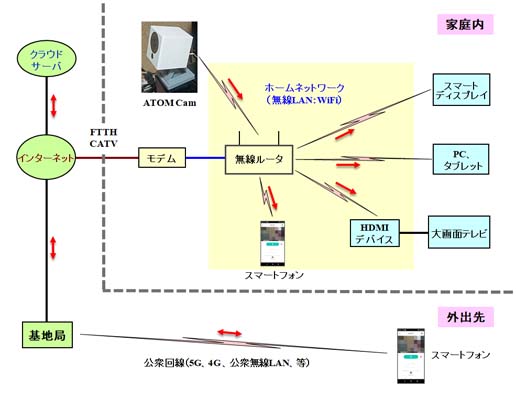
(1)スマートディスプレイと連携
スマートスピーカーやスマートディスプレイと連携して、
音声の指示によりカメラの映像をテレビやスマートディスプレイに表示することができます。
例えば「アレクサ、アトムカムを見せて」と音声で指示すれば、
ディスプレイ付きのスマートスピーカー(スマートディスプレイ)であるAmazon Echo Showを使用してカメラ映像を見ることができます。
(2)PCとの連携
PC用のソフト「Windowsアプリβ版/Macアプリβ版」が提供されているので、
アトムテック社のホームページからダウンロードして使用すればATOM Camの映像をPCで見ることができます。
登録したアカウントでログインすると、カメラのライブ映像をフルスクリーンで見たり、音声を聞くことができます。
複数台であってもそれぞれを切り替えて見ることが可能です。
なお、ATOM Cam(初代)にのみ対応しており、ATOM Cam 2は非対応となっています。
(3)各種センサーとの連携
別売りの開閉センサーやモーションセンサー、及び、ATOM CamにUSB接続するドングルが提供されているので、
これらを利用すればセンサーの動作に応じて映像を表示したり録画することができます。
(4)SDカードやスマホへの録画
ATOM Camのカードスロットに取り付けたMicro SDカードへの録画ができます。最大32GBまで対応しており、
約2日間連続で撮影可能です。メモリーの容量をオーバーすると古い映像から削除されていきます。
また、スマートフォンのアプリを用いると、手動で動画や静止画をスマートフォンのストレージに保存できます。
(5)セキュリティ
カメラ映像の録画・保存はクラウドサーバにもできます。特に、信頼性の高いAWS(アマゾン ウェブ サービス)を使用しているので、
高度なセキュリティが保たれています。
イベント録画(動体検知、音声検知等)は、クラウドサーバに14時間保存されることになっています。
スマートカメラ「ATOM Cam」の設定
 「ATOM Cam」の設定は専用のアプリである「ATOM Camアプリ」(アイコンは右図)を用いて行うので、
Play ストアやApp Storeからダウンロードしてスマートフォン等にインストールしておきます。
「ATOM Cam」の設定は専用のアプリである「ATOM Camアプリ」(アイコンは右図)を用いて行うので、
Play ストアやApp Storeからダウンロードしてスマートフォン等にインストールしておきます。
ATOM Camアプリを立ち上げると、アカウントの登録が最初に必要になります。
メールアドレスとパスワードを入力して登録すると、メールアドレスに確認コードが送られてくるので、アプリに入力します。
続いて、ATOM Camの設定を行う画面が表示されるので、指示に従って設定していきます。
以下に、設定の手順を紹介します。
(ATOM Cam 2でも同様の設定手順となります)
設定の手順
① 最初の画面の「+新しいデバイス」をタップしてカメラを登録する(図1)
② 「デバイス追加」の画面で「ATOM Cam」をタップ(図2)
|
図1 「+新しいデバイス」をタップ 
|
図2 「ATOM Cam」をタップ 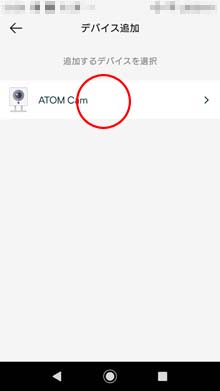
|
③ ATOM Camのセットアップボタンを押してから「次へ」をタップ(図3)
④ 続いて、アプリの「設定に移動」をタップ(図4)
|
図3 「次へ」をタップ 
|
図4 「設定に移動」をタップ 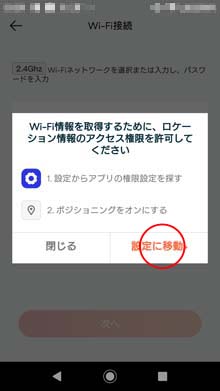
|
⑤ 「WiFi接続」の画面で表示されるSSIDを選んで、パスワードを入力(WiFiの周波数は2.4GHzだけに対応しているので注意!) (図5)
⑥ QRコードが表示される(図6)
|
図5 SSIDの選択、パスワード入力 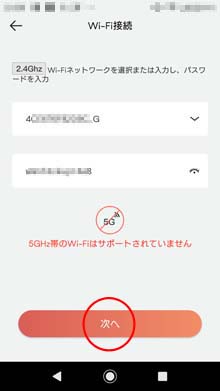
|
図6 QRコードが表示される 
|
音声メッセージを聞いてから、QRコードをATOM Camで表示(スキャン)する。
⑦ カメラを使用してQRコードをスキャンする(図7)
⑧ WiFiに自動で接続される(図8)
|
図7 QRコードを表示(スキャン) 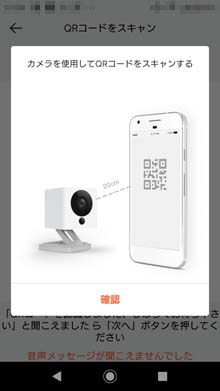
|
図8 WiFiに接続 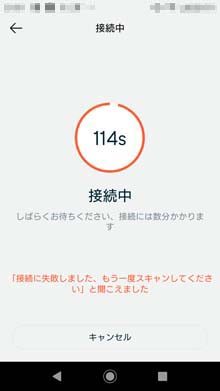
|
⑨ ATOM Camが追加されたらデバイス名を入力(図9)
⑩ デバイス名が表示されて登録が完了する(図10)
|
図9 デバイス名を入力 
|
図10 登録したカメラ名の表示 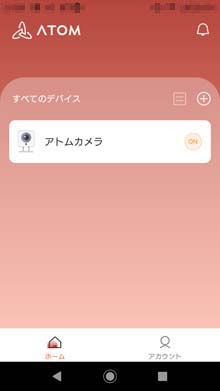
|
⑪ カメラのファームウェアバージョンを更新しておく(図11)
⑫ カメラ映像が表示されるので「確認」をタップ(図12)
|
図11 ファームウェアを更新 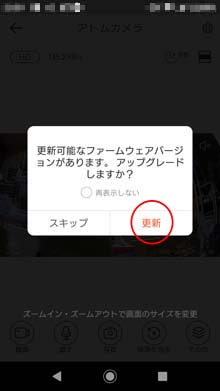
|
図12 「確認」をタップ 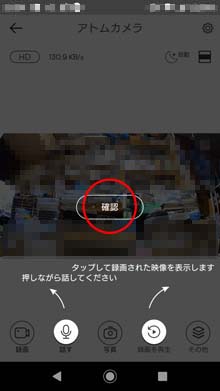
|
⑬ カメラ映像がスマホに表示される(図13)
⑭ 下段の「録画」や「写真」をタップするとスマートフォン内に保存される(図14)
|
図13カメラ映像が表示される 
|
図14 下段をタップして保存 
|
録画した映像はATOM Cam内にアルバムとして保存されるので、呼び出すことができます。
また、その他の各種設定はアプリで行えます。
⑮ 下段の「その他」をタップしてから、「アルバム」をタップ(図15)
⑯ 下段の「その他」をタップしてから、「モーションタグ」をタップ(図16)
|
図15 アルバムの表示 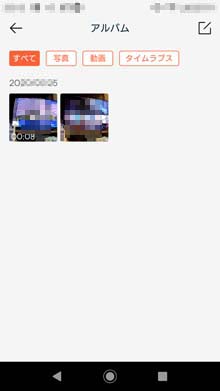
|
図16 アクティビティの表示 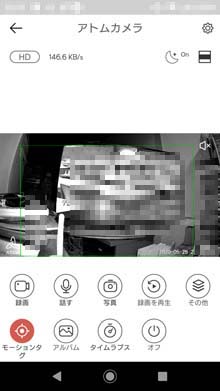
|
ATOM Camの各種デバイス設定は画面右上の「歯車」をタップすると、「デバイス設定」画面が表示されるので、 ここから動体検知や音声検知、センサー検知、SDカード録画などの各種設定を行うことができます。
スマートカメラ「ATOM Cam」の利用例を紹介
【事例1】エアコン等の機器の動作確認にATOM Camを使う
エアコンを外出先からON/OFFする場合は、本当にスイッチが入っているのか切れているのか心配になることがあります。
エアコンを見れる位置にATOMカメラを設置しておけば、高解像度でズームが8倍まで出来る特徴を生かして、
エアコンのON/OFF表示(LEDの点灯や消灯)や風向ファンの動作などを目で見て確認できます。
実際の事例を図17に示しました。スマートフォンアプリで見た映像(8倍ズーム)を掲載してあります。
室内は消灯されていますが、赤外暗視ビジョンで見ることが出来ています。
図17-1 スマホの映像(エアコンOFF)

図17-2 スマホの映像(エアコンON)

【事例2】Amazon Echo ShowとATOM Camの連携
スマートディスプレイのAmazon Echo Show 5やAmazon Echo Show 8を使用すると、
『アレクサ、ATOM Camを見せて』のように音声で指示すればカメラ映像をAmazon Echo Showに表示させることが出来ます。
Amazon Echo Show 5に表示された映像を図18に掲載しました。
図18 Amazon Echo Show 5に表示されたATOM Camの映像

<注意点>
- Alexaのスキル「ATOM」はある期間を過ぎると再ログイン、再登録が必要になります。
- Googleのスマートディスプレイ「Nest Hub」はATOM Camの映像表示には対応していません。


